La pestaña de usuarios te permite configurar el acceso de todos tus colaboradores a OZmap, OZloc u OZmob. Para acceder a él, puede ir al menú del lado izquierdo y hacer clic en "Usuarios", de esta manera se abrirá una lista con todos los usuarios ya registrados.
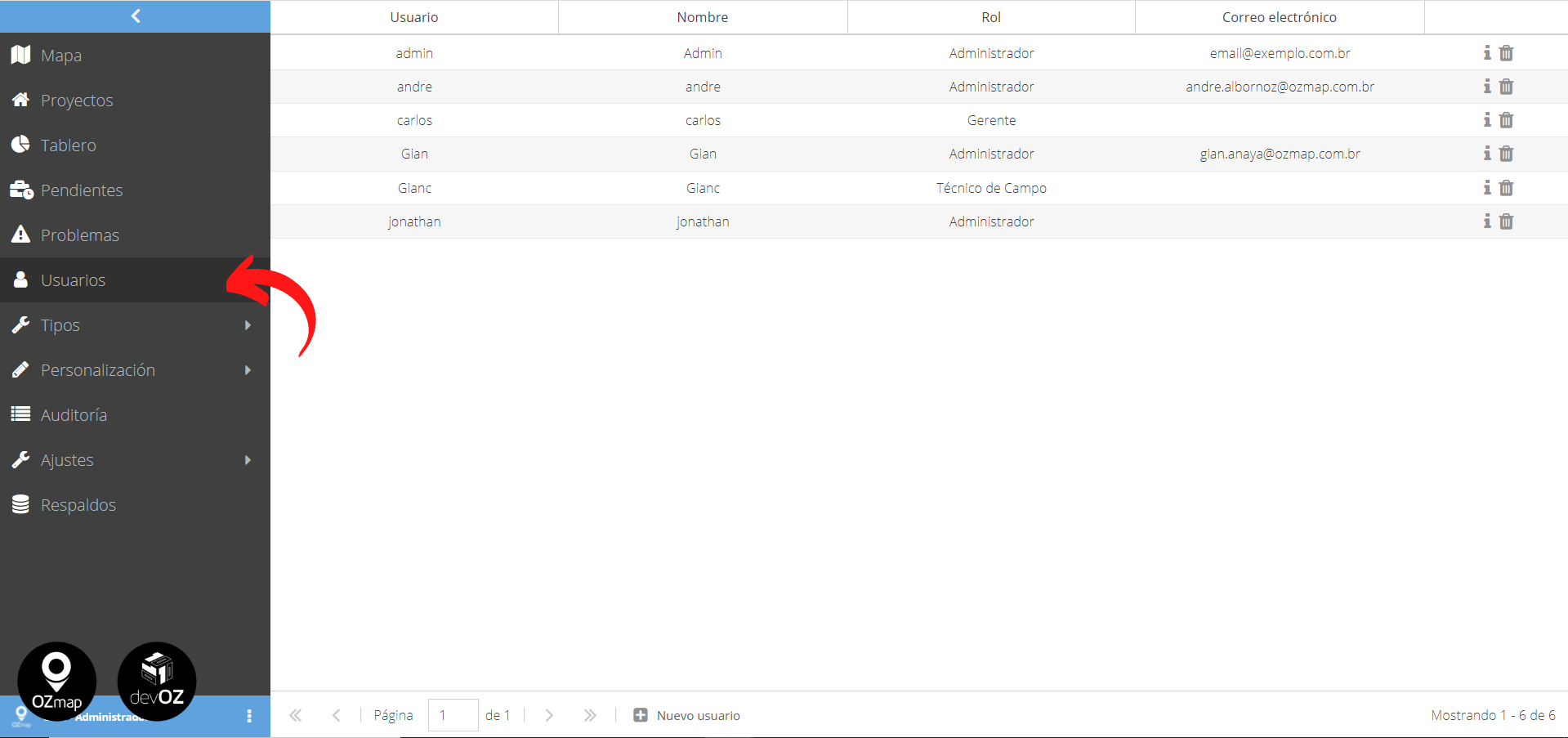
Creando un usuario
La creación de usuarios es fundamental, ya que no es posible que dos dispositivos diferentes inicien sesión con el mismo usuario. Cuando acceda a uno de los módulos en una pestaña con un usuario , este inicio de sesión será único. Es decir, si quieres, por ejemplo, acceder a OZmap con un usuario y en otra pestaña a OZloc con otro usuario, uno de ellos se desconectará. Si necesita iniciar sesión con dos usuarios, se recomienda que use otro navegador o una pestaña de incógnito.
Para registrar un nuevo usuario, simplemente haga clic en el botón "Nuevo usuario" en la parte inferior de la pantalla.

.
Con esto, se abrirá una nueva ventana de registro de usuario, donde deberá registrar la información de quién estará utilizando ese acceso.

Primero, debe registrar un nombre de usuario, correo electrónico y contraseña para su nuevo usuario. Estos campos son obligatorios, así como todos los campos que tienen un " * " en su nombre. La contraseña puede ser asignada manualmente o generada y cambiada automáticamente por quien la use , solo marque o desmarque la opción "Generar contraseña".
.
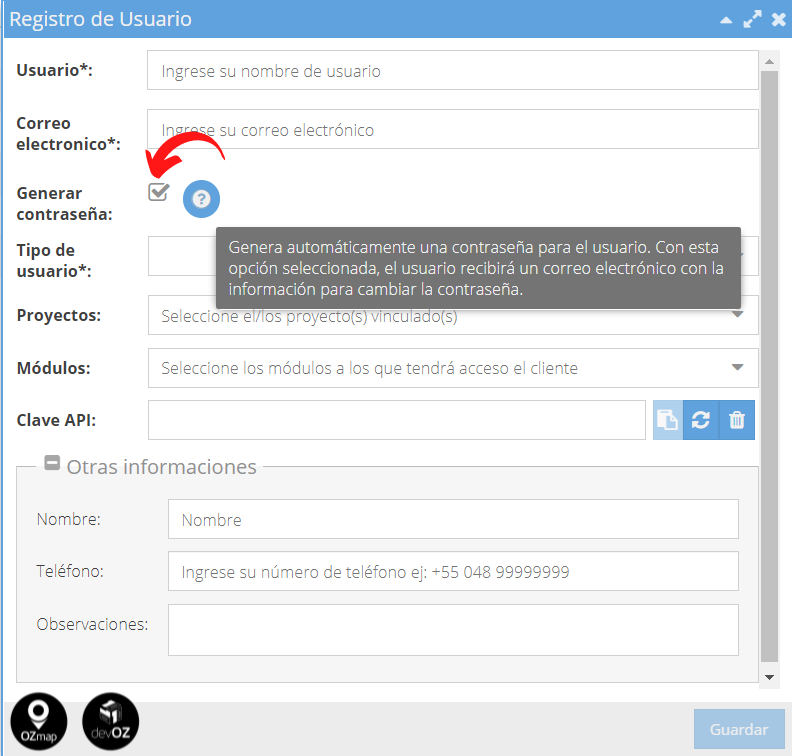
Después de eso, deberá asignar un tipo de usuario.
.
Tipo de usuario
OZmap trabaja con el concepto de roles.
Al registrar un nuevo usuario, se le asigna un rol. Este rol regulará su acceso a partes del sistema.
Por defecto en el sistema hay 7 roles, los cuales son:
Administrador: tiene acceso completo al sistema.
Gerente: similar al administrador, pero no está autorizado para editar la configuración del usuario, importar, eliminar o descargar copias de seguridad.
Vendedor: usuario estándar para usar Loki. Puede realizar ediciones generales por parte de clientes, condominios, inmuebles y prospectos, además de poder ver casillas, publicaciones y editar cables.
Técnico de redes: responsable de trabajar en la red, el técnico de red puede crear y editar proyectos, pero sin eliminarlos, también puede ver, editar, crear e importar todos los elementos, dejándolo sin acceso a la información de gestión, como la configuración del sistema. y datos del tablero.
Técnico de campo - Responsable de activar clientes, se le permite agregar, editar y eliminar, además de poder ver elementos básicos, editar cajas, crear y eliminar postes.
Monitoreo: este rol tiene sus recursos restringidos a la visualización, es capaz de consultar todos los elementos del sistema sin poder realizar ediciones o visualizarlos internamente.
Soporte: tiene permiso para ver información básica y editar clientes.
Lea el artículo Configuración de roles para obtener más información.
Proyectos
Un usuario puede tener acceso restringido a ciertos proyectos, que se pueden seleccionar en el campo "Proyectos" durante la creación o dentro de los propios datos del proyecto. También es posible dar acceso libre al usuario a todos los proyectos seleccionando el botón "Todos los proyectos". En este caso, incluso los proyectos creados en el futuro permitirán automáticamente el acceso al usuario que tenga seleccionada esta opción.
Grupos de proyectos
En lugar de permitir el acceso individual para cada proyecto, puede agregar grupos de proyectos a los que el usuario tenga acceso. De esta forma, tendrá acceso a todos los proyectos que estén dentro del grupo que le ha sido asignado. Para saber más, visita nuestro artículo de proyectos.
Módulos
Alrededor de OZmap existe un ecosistema de módulos externos. Es posible dar acceso a solo una parte de los módulos a un usuario. Por ejemplo, un usuario puede usar OZloc (sistema de viabilidad comercial) pero no OZmap.
OZmap: sistema OZmap;
OZloc: sistema para vendedores, para análisis de viabilidad comercial;
OZmob: usuarios que utilizan la aplicación móvil OZmob;
API: para que otro software se autentique a través de API.
.
Clave API
La clave de API sirve para que se pueda utilizar la API del sistema sin tener que hacer login (utilizando usuario y contraseña), si opta por que se genere el usuario en cuestión pierde acceso a todos los otros módulos excepto al módulo de la API.
Por lo tanto, se recomienda utilizar la clave de API sólo para usuarios específicos para llamadas a través de la API. Puede ver las configuraciones específicas para un usuario con clave de API haciendo clic aquí.
Otras informaciones
Este campo es completamente opcional y está dedicado a agregar información adicional del usuario, como nombre, número de teléfono u observaciones. Se utiliza sólo para el registro.
Después de finalizar las ediciones, basta con hacer clic en el botón de guardar.
